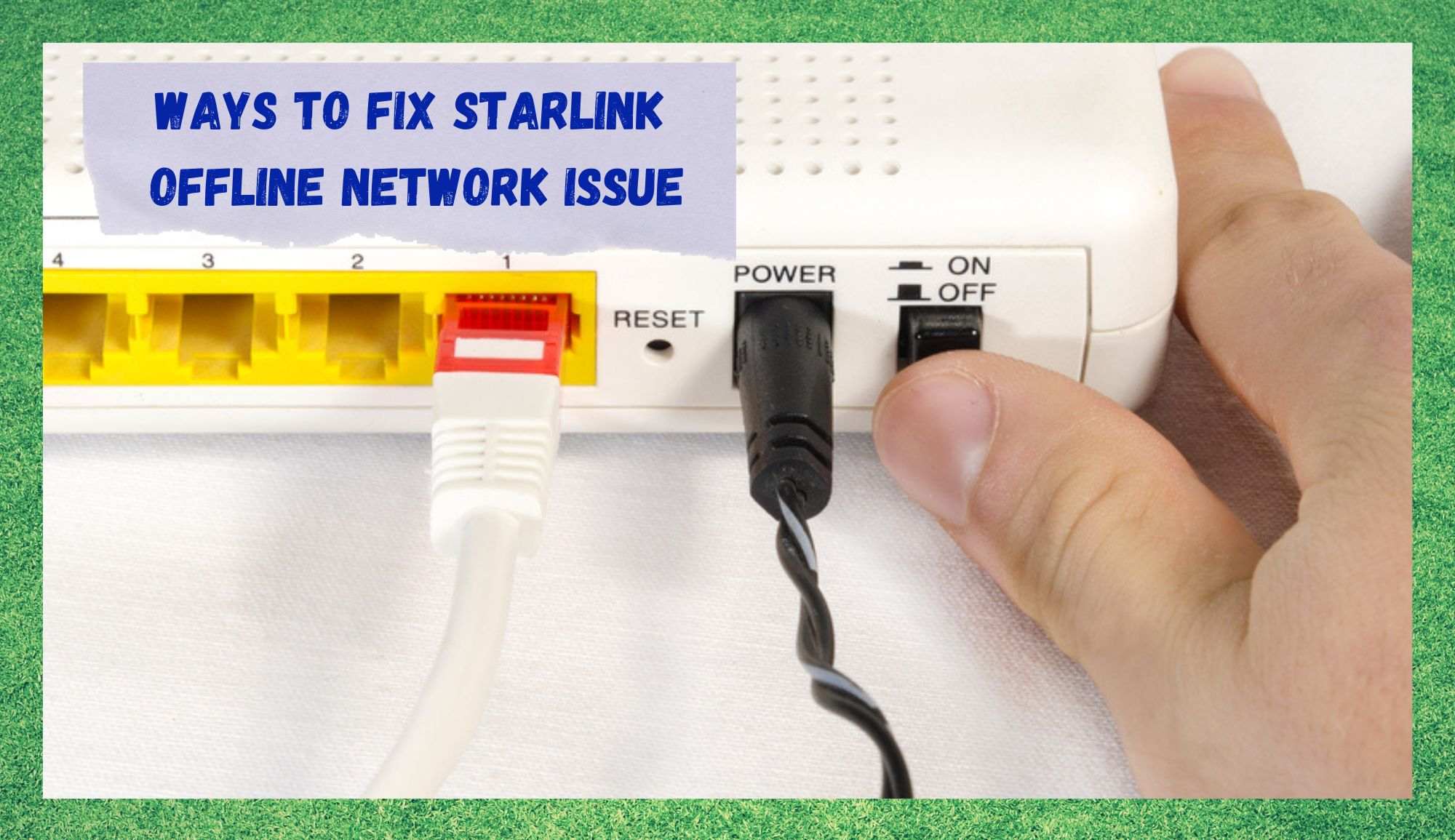สารบัญ
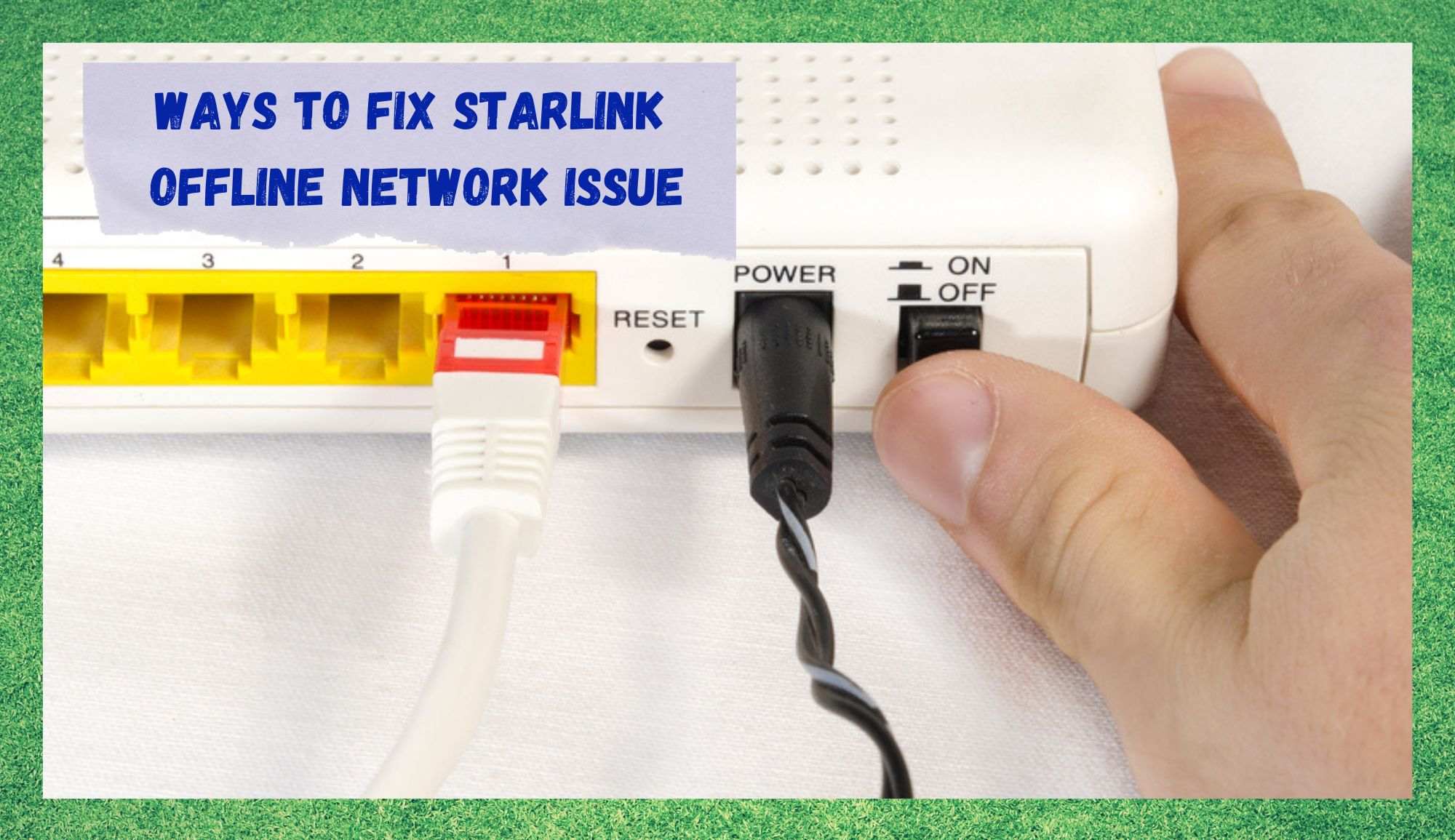
ปัญหาเครือข่ายออฟไลน์ของ starlink
Starlink กลายเป็นตัวเลือกอินเทอร์เน็ตที่ดีที่สุดสำหรับผู้ที่อาศัยอยู่ในพื้นที่ชนบทมากขึ้นในสหรัฐอเมริกาอย่างแน่นอน ผู้ที่เป็นเจ้าของอุปกรณ์เครือข่าย Starlink อย่างภาคภูมิใจเมื่อไม่นานมานี้ ถูกละทิ้งจากสังคมเพราะไม่มีการเชื่อมต่อที่น่าเชื่อถือ
อย่างที่คุณจินตนาการได้ การอาศัยอยู่ในที่ที่การเชื่อมต่ออินเทอร์เน็ตอ่อนหรือแม้แต่ไม่มีอยู่จริงจะต้องเป็นเรื่องยาก เนื่องจากคนส่วนใหญ่ที่อาศัยอยู่ในเมืองที่พัฒนาแล้วเริ่มชินกับการมีตารางงานทั้งหมดทางออนไลน์และทำงานส่วนใหญ่ในโลกเสมือนจริง จึงเป็นเรื่องยากที่จะนึกถึงชีวิตที่ปราศจากการเชื่อมต่ออินเทอร์เน็ต
นั่นคือ แนวคิดที่ยิ่งใหญ่เบื้องหลัง Starlink บริษัทที่ทุ่มเทเวลา เงิน และความพยายามในการนำการเชื่อมต่ออินเทอร์เน็ตที่รวดเร็วและเสถียรซึ่งผู้ให้บริการอินเทอร์เน็ตรายอื่นไม่สามารถทำได้ แม้แต่ T-Mobile, Verizon และ AT&T ทั้งสามบริษัทโทรคมนาคมยักษ์ใหญ่ของสหรัฐอเมริกาก็ไม่สามารถเข้าถึงผู้ใช้ในพื้นที่ห่างไกลดังกล่าวได้
อย่างไรก็ตาม Starlink ตัดสินใจยุติปัญหาอินเทอร์เน็ตขาด การเชื่อมต่อในพื้นที่ที่ห่างไกลจากเมืองใหญ่
ตั้งแต่นั้นเป็นต้นมา ผู้คนจำนวนมากขึ้นสามารถมีการเชื่อมต่อที่เชื่อถือได้และเพลิดเพลินกับเวลาอินเทอร์เน็ตไม่ว่าจะใช้อะไรก็ตาม เช่นเดียวกับการเชื่อมต่ออินเทอร์เน็ตอื่น ๆ Starlink ก็ประสบปัญหาเป็นครั้งคราว
ไม่ว่าจะเกี่ยวข้องกับความครอบคลุม ความแรงของสัญญาณ สายไฟ และตัวเชื่อมต่อ หรือแม้แต่การหยุดทำงาน ไม่มีผู้ให้บริการรายใดปลอดภัยจากปัญหาเกี่ยวกับบริการของพวกเขา ตามที่ผู้ใช้ Starlink บางรายร้องเรียนเมื่อเร็วๆ นี้ มีปัญหาที่ทำให้การเชื่อมต่อออฟไลน์และทำให้ไม่สามารถใช้คุณสมบัติอินเทอร์เน็ตของ Starlink ได้
ปัญหาดังกล่าวเกิดขึ้นแม้ว่าจะมีการเชื่อมต่อไร้สายก็ตาม ซึ่งเป็นเรื่องที่น่าประหลาดใจ ของผู้ใช้ส่วนใหญ่ หากคุณกำลังประสบปัญหากับการเชื่อมต่ออินเทอร์เน็ต Starlink โปรดอยู่กับเรา
วิธีแก้ไขปัญหาเครือข่ายออฟไลน์ของ Starlink
1. รีบูตอุปกรณ์เครือข่าย

แม้ว่าสิ่งที่เรียกว่าผู้เชี่ยวชาญจำนวนมากจะไม่ถือว่าขั้นตอนการรีบูตเป็นเคล็ดลับการแก้ปัญหาที่มีประสิทธิภาพ แต่ก็ช่วยได้มากสำหรับการเชื่อมต่อ สุขภาพ. อุปกรณ์อิเล็กทรอนิกส์ โดยเฉพาะอุปกรณ์เครือข่ายมักจะบันทึกไฟล์ที่ช่วยสร้างการเชื่อมต่อกับเว็บเพจ เซิร์ฟเวอร์ และอุปกรณ์อื่นๆ
อย่างไรก็ตาม ไฟล์เหล่านี้ล้าสมัยในบางจุด แต่ไม่มีคุณลักษณะใดที่จะลบออกเมื่อไม่จำเป็นอีกต่อไป ในท้ายที่สุด สิ่งเหล่านี้จะสะสมอยู่ในหน่วยความจำของอุปกรณ์และทำให้ประสิทธิภาพลดลง
นอกจากนี้ เนื่องจากอุปกรณ์เครือข่ายเชื่อมต่อกับอุปกรณ์อื่นอยู่ตลอดเวลา ปัญหาความเข้ากันได้หรือการกำหนดค่าอาจเกิดขึ้นได้ตลอดเวลา เนื่องจากผู้ใช้ไม่คุ้นเคยกับปัญหาการเชื่อมต่อระหว่างอุปกรณ์ พวกเขาจึงเชื่อทันทีว่า สาเหตุของปัญหาคือฮาร์ดแวร์ .

สิ่งเหล่านี้เป็นข้อผิดพลาดทั่วไปที่ผู้ใช้ส่วนใหญ่ทำและสามารถป้องกันได้ง่ายผ่านการบำรุงรักษาตามระยะเวลา และโดยการบำรุงรักษา เราหมายถึงการรีบูตอุปกรณ์อย่างง่าย . การทำเช่นนี้มักจะจัดการกับปัญหาเล็กๆ น้อยๆ เหล่านี้ได้ และช่วยให้การเชื่อมต่ออินเทอร์เน็ตสามารถให้ประสิทธิภาพระดับสูงสุดต่อไปได้
ดังนั้น ดำเนินการต่อและรีบูตการตั้งค่าเครือข่ายทั้งหมด เริ่มด้วยการถอดปลั๊กโมเด็มออกจากเต้ารับไฟฟ้า และหลังจากนั้นสองสามวินาที ให้ทำเช่นเดียวกันกับเราเตอร์ จากนั้น ให้เวลาอย่างน้อยห้านาทีก่อนที่จะเสียบปลั๊กโมเด็มกลับเข้ากับเต้ารับไฟฟ้า
เมื่อโมเด็มบูตเครื่องเสร็จแล้ว ให้เสียบปลั๊กเราเตอร์กลับเข้ากับเต้ารับไฟฟ้าเช่นกัน ซึ่งควรทำเช่นนั้น และควรจัดการปัญหาเล็กๆ น้อยๆ ที่ขัดขวางประสิทธิภาพการเชื่อมต่ออินเทอร์เน็ตของ Starlink ของคุณ
2. ตัดการเชื่อมต่อและลืมเครือข่าย
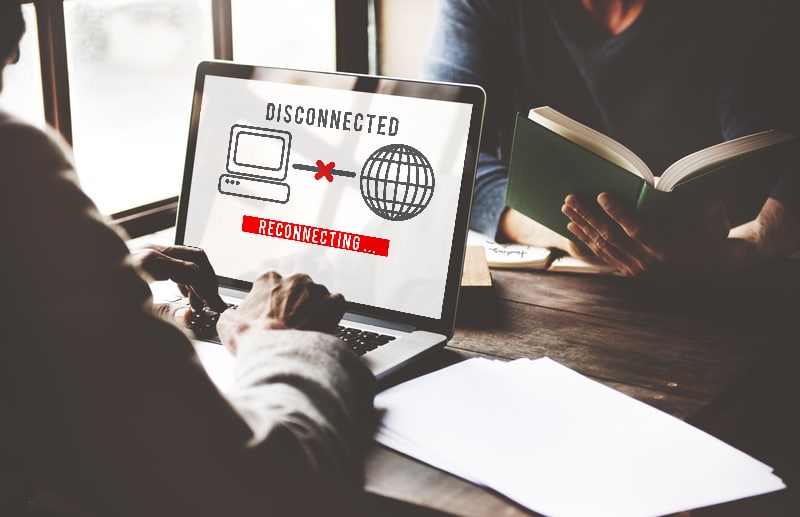
หากปัญหาที่ทำให้การเชื่อมต่ออินเทอร์เน็ต Starlink ของคุณออฟไลน์ยังคงอยู่ ขั้นตอนต่อไปของคุณควรทำการเชื่อมต่อใหม่ตั้งแต่ต้น .
นั่นหมายถึงการตัดการเชื่อมต่ออุปกรณ์ที่คุณพยายามเชื่อมต่อกับเครือข่าย Starlink ของคุณและเชื่อมต่ออีกครั้ง แน่นอนว่าจะเกิดผลก็ต่อเมื่อคุณสั่งให้อุปกรณ์ลืมเครือข่ายก่อนที่จะพยายามเชื่อมต่ออีกครั้ง
นั่นคือขั้นตอนที่รับรองว่าการเชื่อมต่อระหว่างอุปกรณ์จะถูกสร้างขึ้นใหม่จากกราวด์เป็นศูนย์
ดูสิ่งนี้ด้วย: 4 วิธีในการแก้ไข Welcome To Verizon Wireless Error %มีประโยชน์อย่างยิ่งเนื่องจากสามารถแก้ไขข้อผิดพลาดบางอย่างที่เกิดขึ้นเมื่อพยายามเชื่อมต่อครั้งแรก ขั้นตอนแรกคือการตัดการเชื่อมต่ออุปกรณ์จากเครือข่าย Starlink
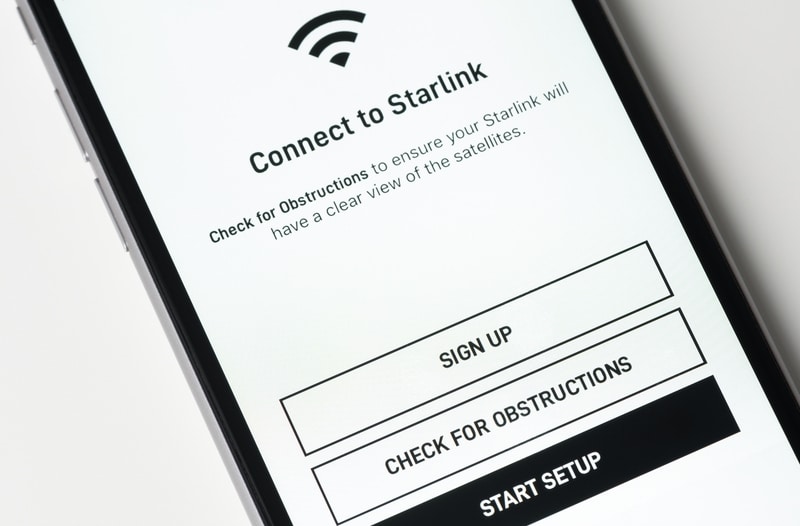
เมื่อทำเสร็จแล้ว ให้จับอุปกรณ์ที่คุณต้องการเชื่อมต่อกับเครือข่าย Starlink ของคุณ แล้วไปที่การตั้งค่าทั่วไป แล้วไปที่ แท็บ 'เครือข่าย' คุณจะเห็นรายการเครือข่ายที่มีอยู่และ Starlink ควรเป็นหนึ่งในเครือข่ายแรก คลิกที่มันและในหน้าจอถัดไป เลื่อนลงมาจนกระทั่ง คุณจะพบตัวเลือก 'ลืมเครือข่าย' .
เมื่อคุณพบแล้ว ให้คลิกที่มันและกดยืนยันเมื่อข้อความแจ้งปรากฏขึ้น บนหน้าจอ. สุดท้าย รีบูตอุปกรณ์เพื่อลบร่องรอยของความพยายามในการเชื่อมต่อทั้งหมดที่เกิดขึ้นก่อนหน้านี้ จากนั้น เมื่ออุปกรณ์เริ่มทำงานอีกครั้ง ให้ทำการเชื่อมต่อกับเครือข่าย Starlink อีกครั้ง .
3. ลองสร้างการเชื่อมต่ออีเทอร์เน็ต

หากแนวทางด้านบนไม่สามารถแก้ปัญหาการเชื่อมต่อออฟไลน์กับเครือข่าย Starlink ของคุณ อาจเป็นเพราะมีปัญหาที่ใหญ่กว่า ที่เกี่ยวข้องกับด้านไร้สายของเครือข่าย หากเป็นเช่นนั้นจริงๆ การสร้างการเชื่อมต่ออีเทอร์เน็ตจะช่วยแก้ปัญหาได้
นี่เป็นเพราะการเชื่อมต่ออีเทอร์เน็ตไม่ต้องอาศัยคลื่นวิทยุในการส่งสัญญาณ แต่จะอาศัยสายเคเบิลที่ส่งโดยตรงไปยังอุปกรณ์ที่เชื่อมต่อ อย่างที่เราทราบกันดีว่าสัญญาณ Wi-Fi นั้นมีแนวโน้มที่จะประสบปัญหาอุปสรรคจากคุณสมบัติหลายอย่างที่พบได้ทั่วไปในครัวเรือนส่วนใหญ่
หากต้องการสร้างการเชื่อมต่ออีเทอร์เน็ต เพียงหยิบสายเคเบิลที่เชื่อมต่อกับโมเด็มหรือเราเตอร์ และเชื่อมต่อโดยตรงกับ คอมพิวเตอร์หรือแล็ปท็อป เนื่องจากสายเคเบิลอีเธอร์เน็ตมีคุณสมบัติแบบเสียบแล้วใช้งานได้ทันที สิ่งนี้น่าจะเพียงพอสำหรับระบบที่จะดูแลส่วนที่เหลือ และการเชื่อมต่อของคุณก็จะใช้งานได้ทันที
4. ตรวจสอบการหยุดทำงานที่อาจเกิดขึ้น

บางครั้ง สาเหตุของปัญหาที่ทำให้การเชื่อมต่ออินเทอร์เน็ต Starlink ของคุณออฟไลน์อาจไม่ได้อยู่ในข้อตกลงของคุณ เช่นเดียวกับผู้ให้บริการอินเทอร์เน็ตรายอื่น Starlink มักจะประสบปัญหาเกี่ยวกับอุปกรณ์และเกิดปัญหาก่อนที่การซ่อมแซมจะเสร็จสิ้น
ดังนั้น หากการเชื่อมต่อของคุณอยู่ในสถานะออฟไลน์ โปรดตรวจสอบโซเชียลของ Starlink โปรไฟล์สื่อ กล่องจดหมายเข้าอีเมลของคุณ และแม้แต่หน้าเว็บอย่างเป็นทางการเพื่อตรวจสอบว่าสาเหตุของปัญหาไม่ได้อยู่ที่อีกด้านหนึ่งของการเชื่อมต่อหรือไม่ หรือคุณสามารถติดต่อฝ่ายสนับสนุนลูกค้าของ Starlink และรับข้อมูลดังกล่าวได้
อาจเป็นความคิดที่ดีที่จะทำเช่นนั้น เนื่องจากคุณจะสามารถรับข้อมูลที่ถูกต้องมากขึ้นและกำหนดส่งซ่อมที่แม่นยำยิ่งขึ้น สุดท้าย ตามที่ตัวแทนของ Starlink ระบุไว้ ในช่วงชั่วโมงเร่งด่วน โอกาสที่เครือข่ายจะประสบปัญหาจะสูงขึ้น

นั่นเป็นเพราะ เนื่องจากสูงขึ้นการรับส่งข้อมูล เซิร์ฟเวอร์อาจไม่สามารถจัดการกิจกรรมในระดับนั้นได้ทั้งหมด ในสถานการณ์เหล่านี้ ผู้ใช้ทั้งหมดทำได้เพียงนั่งรอจนกว่าเซิร์ฟเวอร์จะกลับมาออนไลน์และสามารถกู้คืนการเชื่อมต่อได้ ชั่วโมงเร่งด่วนปกติอยู่ระหว่าง 17.00 น. ถึง 22.00 น. ดังนั้น ในช่วงเวลาเหล่านี้ ให้คอยสังเกตปัญหาการเชื่อมต่อ
โดยย่อ
Starlink ให้บริการเชื่อมต่ออินเทอร์เน็ตไปยังส่วนต่างๆ ของประเทศ ซึ่งไม่มีผู้ให้บริการรายอื่นสามารถทำได้ ที่จะทำมัน เป็นการเชื่อมต่อที่รวดเร็วและเสถียรเป็นส่วนใหญ่ แต่ก็ยังมีแนวโน้มที่จะประสบปัญหา
ในกรณีที่เครือข่าย Starlink ของคุณออฟไลน์อย่างต่อเนื่อง ให้ลองใช้วิธีแก้ปัญหาง่ายๆ ในรายการและกำจัดปัญหาครั้งแล้วครั้งเล่า ทั้งหมด. หากวิธีใดไม่ได้ผลสำหรับคุณ โปรดติดต่อฝ่ายสนับสนุนลูกค้าและรับความช่วยเหลือเพิ่มเติม
ดูสิ่งนี้ด้วย: DirecTV Genie Box ค้าง: 5 วิธีในการแก้ไข